| Correo electrónico: | mail.facturaelectronica@airfrance.fr |
| Sitio web: | webportal.edicomgroup.com |
¿Cómo facturar en KLM Airlines?
Paso 1 Captura de datos
Paso 2 Verificación de datos
Paso 3 Obtención de factura
- Ir a página de facturación en línea deKLM Airlines
Paso 1 Captura de datos
Para poder ingresar al sistema de facturación de KLM Airlines seleccione el botón “Comenzar”.
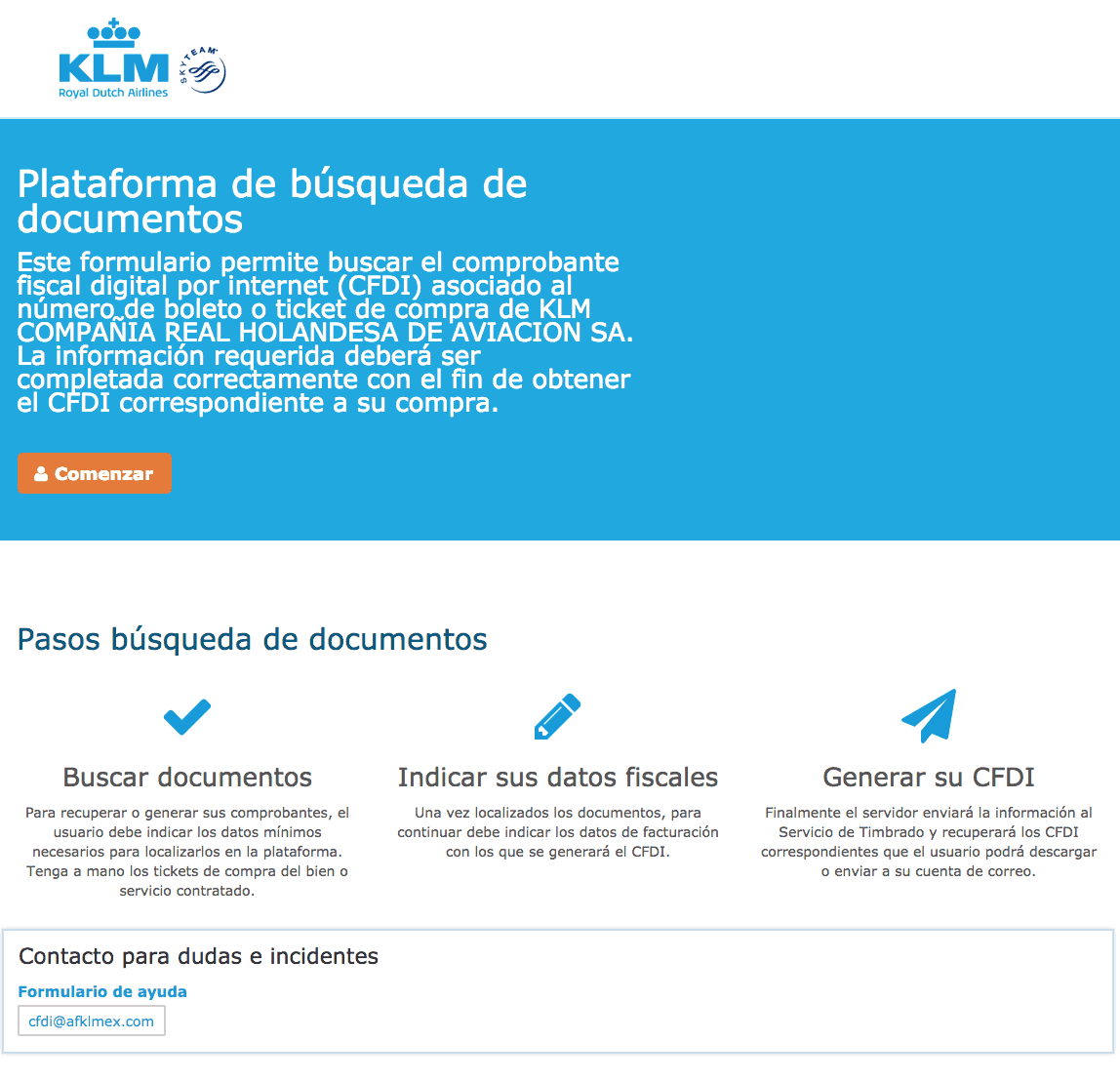
En la siguiente pantalla capture sus datos de compra:
Número de ticket Fecha de compra
Proceda a validar los datos con el botón señalado y adicionalmente, acepte los términos de uso.
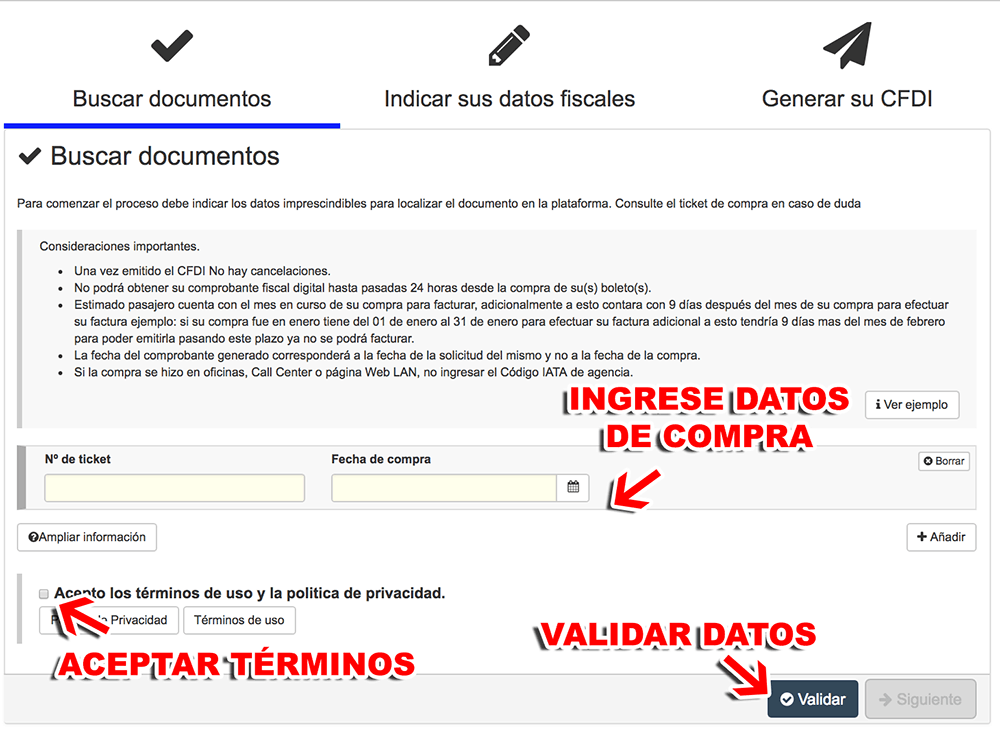
Una vez validado sus datos proceda al siguiente paso del proceso de facturación.
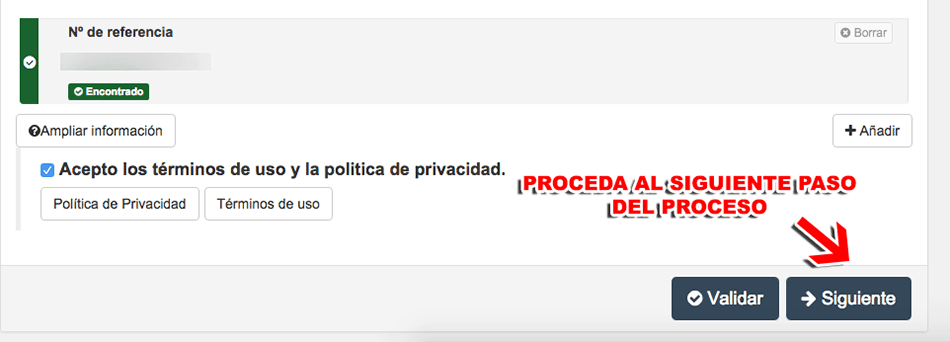
En la siguiente pantalla capture sus datos fiscales:
País RFC Correo Uso de CFDI
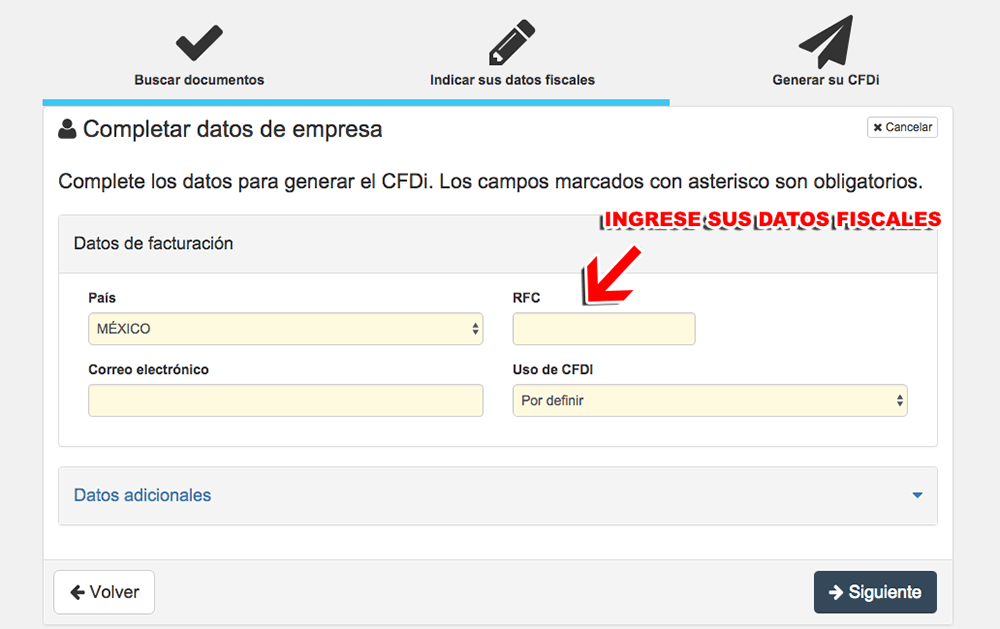
Paso 2 Verificación de datos
En la siguiente pantalla verifique sus datos ya que una vez generada la factura no podrá hacer cambios posteriores.
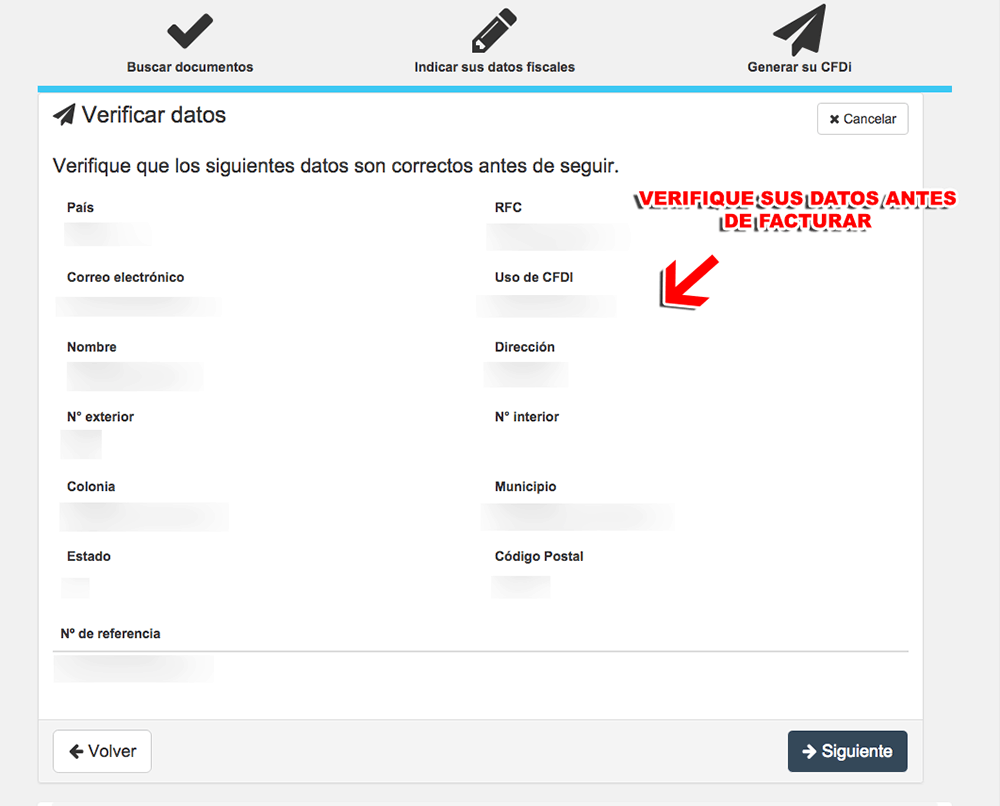
Paso 3 Obtención de factura
El sistema le notificará que su factura ha sido emitida correctamente. Recibirá su PDF y XML en la siguiente pantalla.
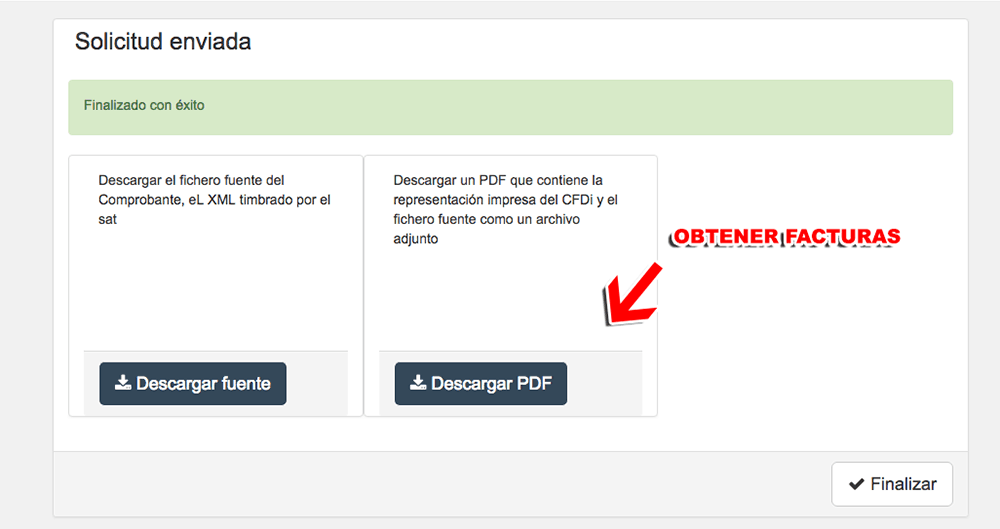
Sitio web de Facturación: webportal.edicomgroup.com


















